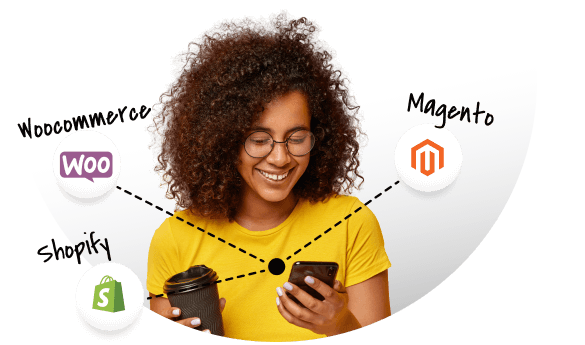SolidTrustPay (campo personalizzato usato per altri dati) integration
Un fornitore di elaborazione dei pagamenti.
SolidTrustPay si integra utilizzando le notifiche IPN di SolidTrustPay.
Per effettuare l’integrazione con SolidTrustPay, devi utilizzare il plugin SolidTrustPay che viene fornito automaticamente da PAP.
Attenzione, devi seguire questi passaggi solo nel caso in cui tutte le tue variabili utente personalizzate (utente1, utente2, … , utente10) siano già state utilizzate dal tuo script.
Attiva il plugin
Subito dopo aver attivato il plugin SolidTrustPay, è necessario configurarlo. Vai al menu Attiva> Plugin. Ora fai clic sul pulsante Configura nella sezione del plugin SolidTrustPay. Qui devi impostare il numero di elementi personalizzati. Questo rappresenta il numero di elementi (da 1 a 10) che porterà le informazioni dei visitatori per PAP.
La prossima cosa che devi impostare è la tua password secondaria dal tuo account commerciante SolidTrustPay (la inserisci quando registri un nuovo conto SolidTrustPay). Imposta il campo separatore (il valore predefinito è ||). Questa è una stringa che separerà i tuoi dati originali e i dati per PAP. Assicurati che i tuoi dati originali nel campo utente non contengano la stringa del separatore. Ora clicca su Salva per salvare le tue impostazioni.
Aggiorna il tuo codice
Ora devi aggiornare tutti i tuoi codici dei pulsanti SolidTrustPay. Ecco un esempio di codice originale generato da SolidTrustPay:
<FORM action="https://solidtrustpay.com/handle.php" method="post">
<input type=hidden name="merchantAccount" value="merchnat_account_login_name">
<input type=hidden name="amount" value="15">
<input type=hidden name="item_id" value="testCupp">
<input type=hidden name="currency" value="USD" />
<input type=image name="cartImage" src="https://solidtrustpay.com/htdocs/images/buttons/pay2.gif">
</form>
Now you must update all button codes like this:
<FORM action="https://solidtrustpay.com/handle.php" method="post">
<input type=hidden name="testmode" value="on" />
<input type=hidden name="merchantAccount" value="merchnat_account_login_name">
<input type=hidden name="amount" value="15">
<input type=hidden name="item_id" value="testCupp">
<input type=hidden name="currency" value="USD" />
<input type=hidden name="notify_url" value="https://URL_TO_PostAffiliatePro/plugins/SolidTrustPay/solidtrustpay.php">
<input type=hidden name="cancel_url" value="">
<input type=hidden name="user1" value="" id="pap_dx8vc2x8">
<input type=image name="cartImage" src="https://solidtrustpay.com/htdocs/images/buttons/pay2.gif">
</form>
Nota Bene: il numero 1 nell’elemento chiamato user1 è il numero che hai inserito nel primo passaggio dell’integrazione come Numero dell’elemento personalizzato.
Aggiungi il codice di tracciamento
Ora devi aggiungere ad ogni pagina che contiene dei pulsanti SolidTrustPay questo codice di monitoraggio:
<script id="pap_x2s6df8d" src="https://URL_TO_PostAffiliatePro/scripts/trackjs.js" type="text/javascript"></script>
<script type="text/javascript">
PostAffTracker.setAccountId('Account_ID');
PostAffTracker.writeCookieToCustomField('pap_dx8vc2x8','||');
</script>
Se usi l’hash di sicurezza MD5, allora assicurati che la “password secondaria” che usi in esso sia anche impostata nella configurazione del plugin.
Puoi trovare maggiori informazione sull’integrazione di SolidTrustPay qui.
Post Affiliate Pro offre una prova gratuita senza obblighi e supporto per gestire i programmi di affiliazione. Il manager è esperto in vari settori e utilizza vari software per tracciare, segnalare e automatizzare le operazioni quotidiane. Gli utenti possono prenotare una chiamata per saperne di più su come beneficiare dalla piattaforma.
Amit Bareket è un esperto manager di affiliazione che gestisce il software di affiliazione Post Affiliate Pro. Offre una vasta lista di contatti di affiliazione e si concentra su vari settori industriali. Gli utenti possono creare un account e prenotare una consulenza per capire come Post Affiliate Pro può beneficiare la loro attività.